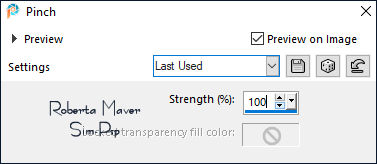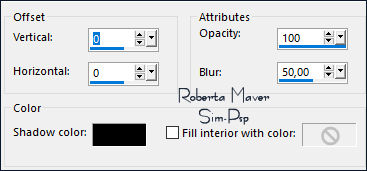|


TRADUÇÕES:






Obrigada aos nossos tradutores!
|
IMPORTANTE:
SIM PSP e suas Autoras de Tutoriais vem a público pedir que:
- Por favor, solicitamos que mantenham a originalidade do
tutorial, abstendo-se de adicionar ou incluir efeitos não
solicitados;
- É permitido e encorajado o uso de outras imagens,
contudo, pedimos que não modifiquem o conteúdo do tutorial
original;
- Por favor, reconheça e atribua os merecidos créditos
àqueles que escrevem tutoriais, realizam traduções e criam
os materiais.
Atenciosamente,
SIM PSP e Roberta Maver |
MATERIAL:
1 Tube Principal à sua escolha
1 Misted Paisagem à sua escolha
Decor_byRobertaMaver
Titulo_byRoberta

PLUGINS:
Unlimited 2.0 > Sybia > ZIGZAGGE
Graphics Plus > Cross Shadow
*
Salvar as seleção January_byRobertaM na pasta
Selections do PSP.
Este
Tutorial foi elaborado por Roberta Maver, qualquer semelhança
é pura coincidência.
Tutorial testado e revisado por Márcinha.
Tutorial elaborado no PSP 2022
Obs.: Fique à vontade para mudar os Blends de acordo com as
cores que estiver usando.
Colorizar os decor quando necessário conforme as cores escolhidas.
Execução
1 - Abrir o material no PSP, duplique e feche o original.
Escolher duas cores para trabalhar.
Foreground #0a1629
Background #41658f

2 - Abra uma imagem transparente 900 x 600 px.
Pintar com o gradiente Linear, Angle 45, Repeats 5, formado pelas
cores em uso:

3 -
Adjust > Blur > Gaussian Blur: 30
Effects > Plugins > Unlimited 2.0 > Sybia > ZIGZAGGE:

4 - Effects >
Edge effects > Enhance.
Effects > Art Media Effects > Brush Strokes.

5 -
Layers > Duplicate.
Effects > Geometric Effects > Perspective horizontal:

Image > Mirror > Mirror Horizontal.
Effects > Geometric Effects > Perspective horizontal:

6 - Effects > Distortion Effects > Pinch.
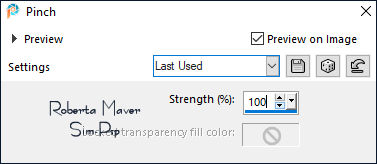
7 - Effects > Distortion Effects > Wave

8 - Layers > Duplicate.
Image >
Mirror > Mirror Vertical.
Layers >
Merge > Merge Down.
Effects > 3D Effects > Drop Shadow: 0, 0, 100, 30, Color: #000000
9 - Image > Free Rotate:

10 - Image> Resize:

11 -
Objects > Align > Left.
Layers >
Duplicate.
Image >
Mirror > Mirror Horizontal.
Layers >
Merge > Merge Down.
Effects > 3D Effects > Drop Shadow: 0, 0, 100,30, Color: #000000
12 - Ativar a layer Raster 1.
Selections
> Load/Save Selections > Load Selection From Disk:
January_byRobertaMaver
Selections > Promote Selection to Layer.
13 -
Layers > New Raster Layer.
Selections
> Modify > Select Selection Borders

Pintar com
o gradiente Linear, Angle 45, Repeats 5, formado pelas
cores em uso:

14 -
Effects > Artistic Effects > Enamel :
Color : Background
#41658f

15 -
Effects > 3D Effects > Inner Bevel.

16 -
Selections > Select None.
Ativar a layer Promoted Selection:
Selections
> Load/Save Selections > Load Selection From Disk:
January_byRobertaMaver
Selections
> Modify > Expand: 10
Edit > Copy no Misted Paisagem
Edit > Paste Into Selection.
Adjust > Sharpness > Sharpen.
17 -
Layers > New Raster Layer.
Effects >
3D Effects > Cutout.
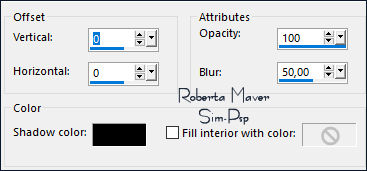
18 - Selections > Select None.
Ativar a layer Raster 2.
Effects > 3D Effects > Drop Shadow: 0, 0, 100,30, Color: #000000
Layers >
Merge > Merge Down por 2 vezes.
19 -
Ativar a layer Raster 1.
Edit > Copy no Decor01_byRobertaMaver
Edit > Paste as New Layer.
Layers >
Properties > General > Blend Mode: Luminace (L)
20 - Image > Add Borders > Symmetric:
1 px - color: Background #41658f
5 px - color: Foreground #0a1629
1 px - color:
Background #41658f
Selections
> Select All.
21 - Image > Add Borders > Symmetric: 50px - com qualquer
cor.
Selections
> Invert.
Pintar com
o gradiente Linear, Angle 45, Repeats 5, formado pelas
cores em uso:

22 -
Adjust > Blur > Gaussian Blur:
30
Effects > Plugins > Graphics Plus > Cross Shadow :

Selections
> Invert.
Effects > 3D Effects > Drop Shadow: 0, 0, 100,50, Color: #000000
Selections >
Select None.
23 -
Image> Resize:

Adjust > Sharpness > Sharpen.
24- Edit > Copy no Tube Principal.
Edit > Paste as New Layer.
De resize se necessário, no tube do material o resize foi de
Posicionar um pouco à esqueda..
Aplique Drop Shadow como preferir.
25- Edit > Copy no Decor02_byRobertaMaver
Edit > Paste as New Layer.
26 - Edit > Copy no Titulo_byRobertaMaver
Edit > Paste as New Layer.
Effects > 3D Effects > Drop Shadow:
5, 5, 100,2, Color: #0a1629
Posicione
como desejar.
27 - Image > Add Borders: 1 px - color:
Background #41658f
28 - Se você desejar, redimensiona seu trabalho.
Aplicar sua marca d'água ou assinatura.
File > Export > JPEG Optimizer.
VERSÃO:




Créditos:
Formatação e Tutorial by Roberta Maver
Tube e Misted Paisagem: Tubed by Roberta Maver
Créditos Versão:
Tube e Misted Paisagem: Tubed by Roberta Maver
01/12/2024

Sinta-se à vontade para enviar suas versões.
Terei todo o prazer em publicá-las em nosso site.



|
Tutorial criado por
Roberta Maver em Dezembro/2024,
para
SIM-PSP. Revisado e testado
pela Moderação SIM PSP em Janeiro/25.
Não poderá ser copiado, retirado de seu lugar, traduzido
ou utilizado em listas de aprendizados ou grupos sem o
consentimento prévio da autora. |
|